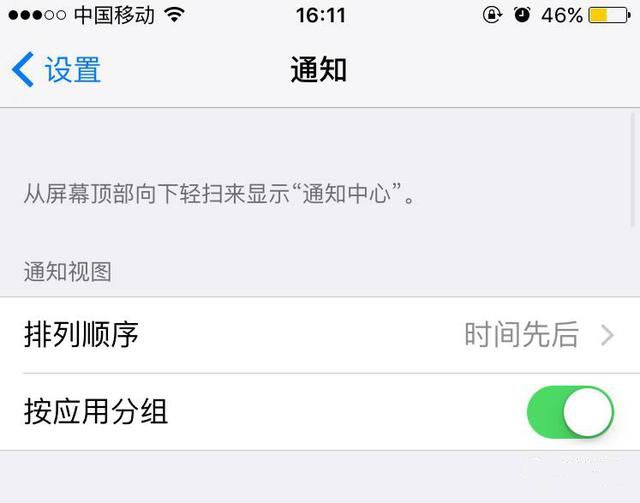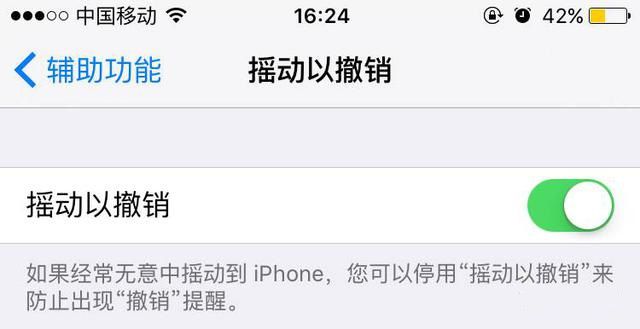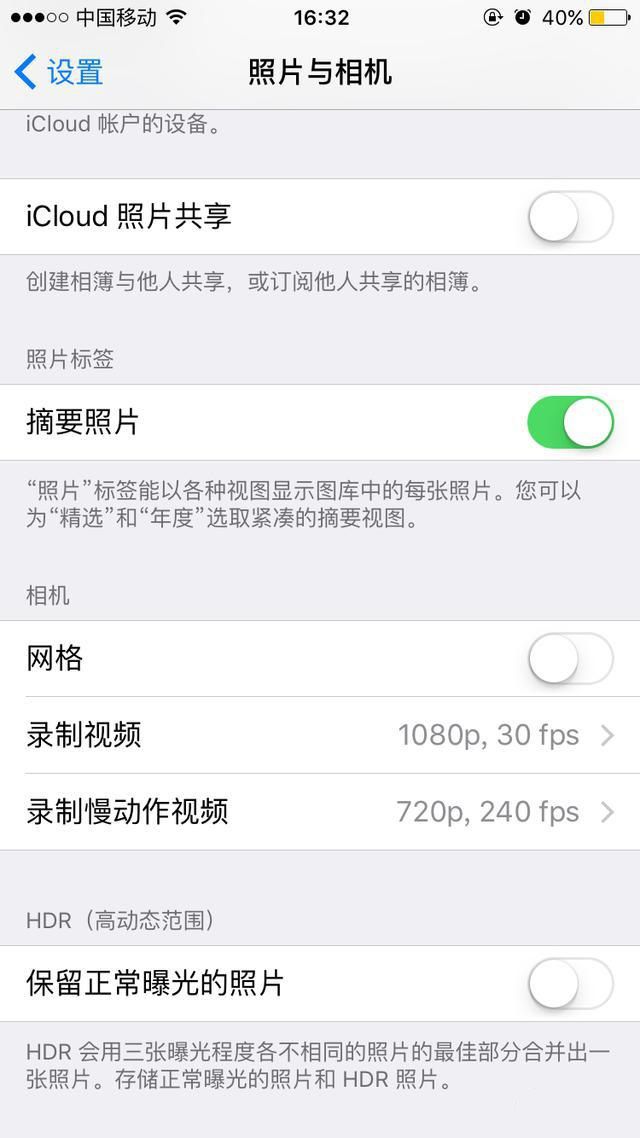在升级的iOS 9系统中,苹果新加入了不少实用的功能。如果你只是单纯的跟风去升级的话,那么绝对要来看看这篇文章,他将会告诉你 iOS9 的新技能。
1.省电模式
当iPhone濒临没电,或者出门没带移动电源,那么开启「省电模式」,可以大幅延长你的iPhone续航时间。
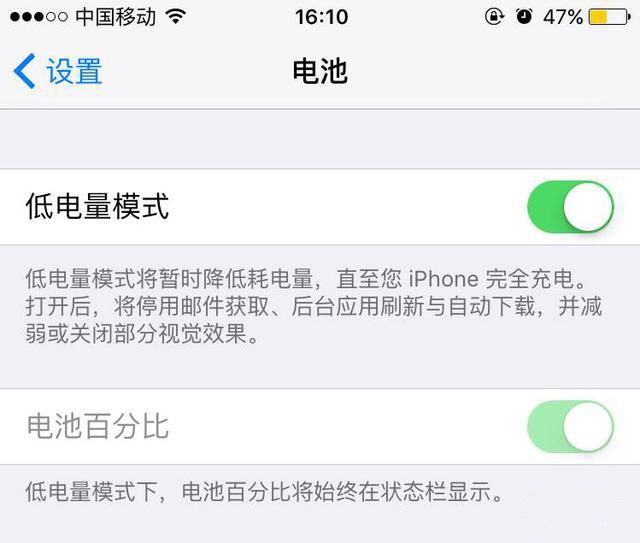
2.快速返回功能
当你在一个app里打开跳转到另外一个app后,在屏幕的左上角会出现「返回」字样,可以快速返回到上一个app。
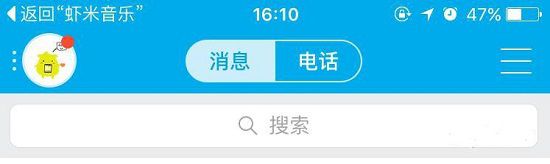
3.通知分类
在「设置」-「通知」中,开启「按应用分组」。当收到新通知后,在通知中心里就会分门别类排列好。
4.「设置」与搜索结合
打开设置菜单后,可以在最顶部直接输入关键词进行搜索,节省了查找时间。
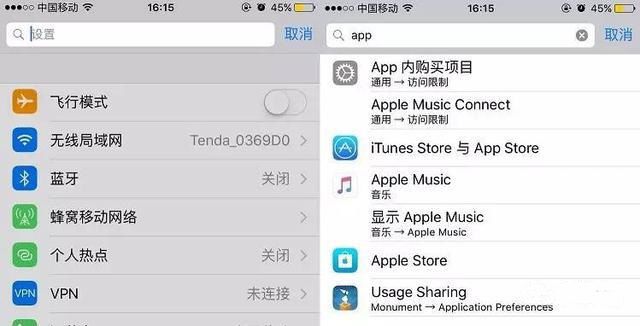
5.原生键盘实现英文字母小写
在iOS9之前,原生键盘会默认英文字母统一大写,现在预设会将「显示小写键盘」开启,当切换小写英文键盘时,键盘上的英文字母也会跟着改为小写。
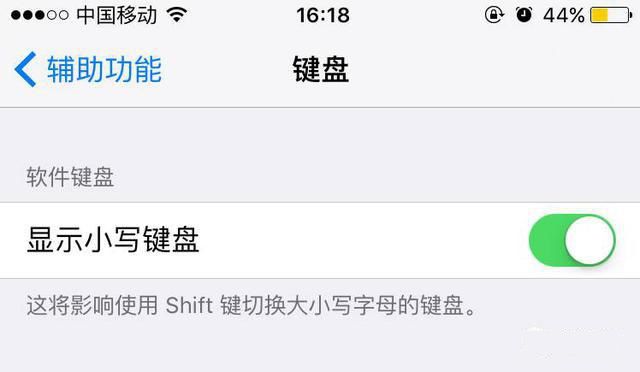
6.快速切换照片
浏览照片时,可以滑动屏幕下方的照片预览图,实现快速切换照片。

7.隐藏照片
iOS 9增加了「隐藏照片」的功能,浏览照片时,点击分享按钮后选择「隐藏」即可。
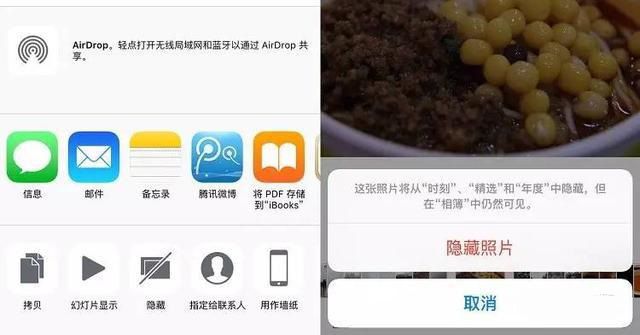
8.密码扩增为6位
原来iOS系统密码仅为4位,如今可以选择设置更复杂的6位密码,更加保证安全。
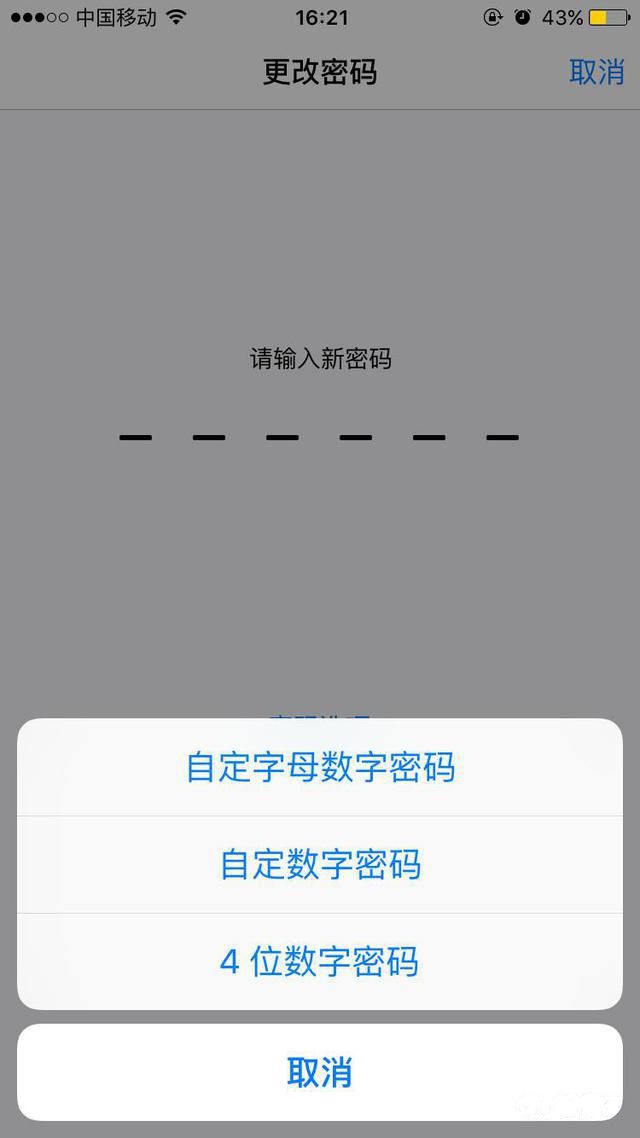
9.邮件附件保存至iCloud
在查看邮件时,若邮件里带有附件,可以在附件图标上长按,将其直接保存到iCloud。
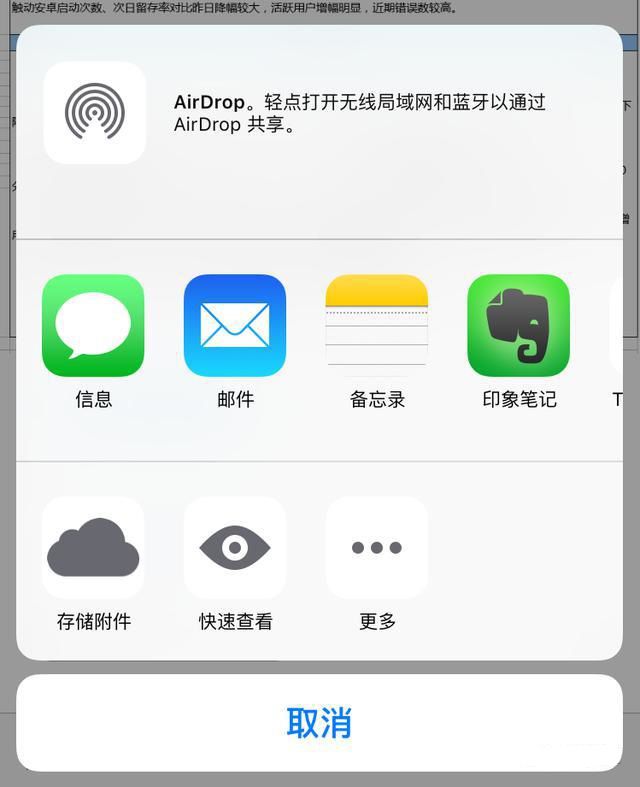
10.自定义AssistiveTouch菜单
iOS 9中的「小白点」辅助功能AssistiveTouch如今允许用户自定义菜单。用户选择「自定义顶层菜单」即可。
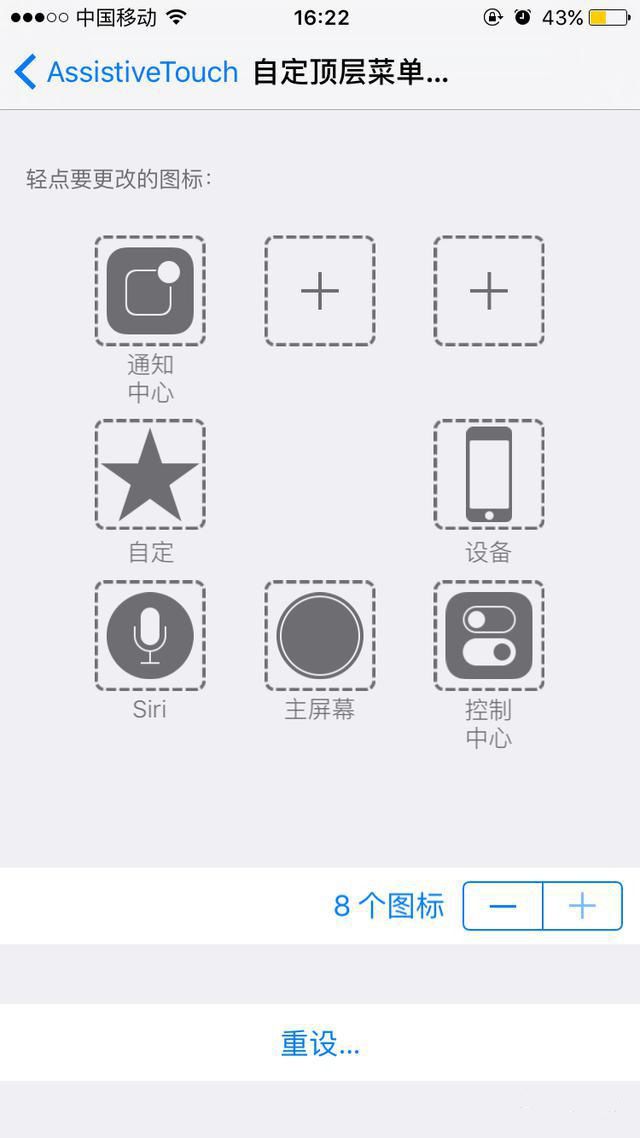
11.地图搜索功能增强
虽然苹果地图不太好用,不过苹果也一直在对其进行改善。如今用户在苹果地图中进行搜索的时候,系统会提供一些建议。
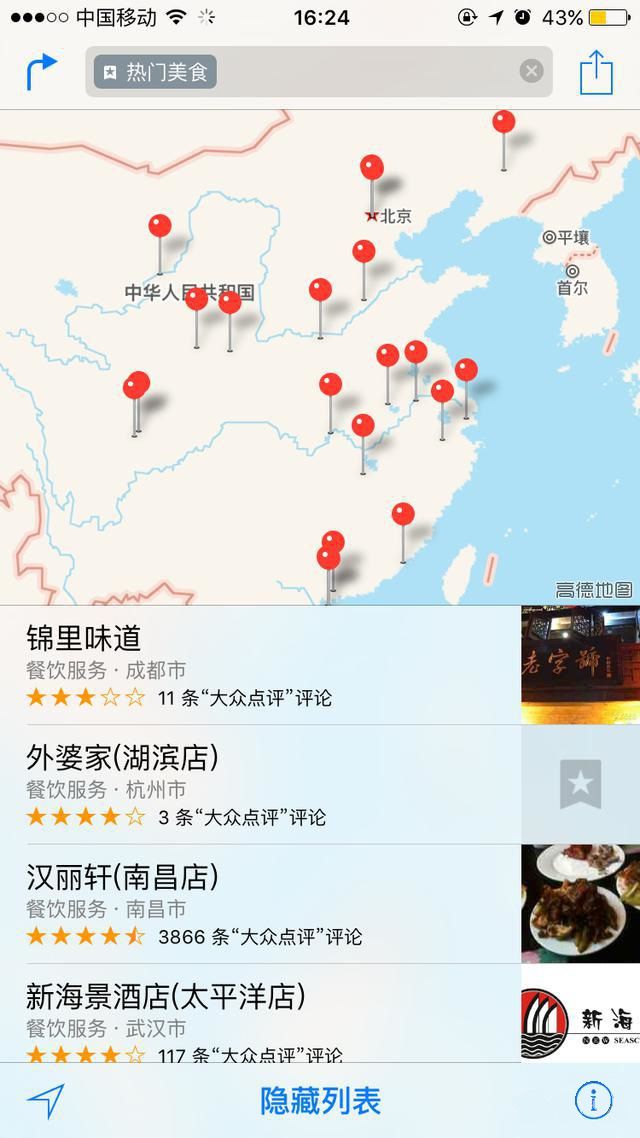
12.彻底关闭震动
iPhone切换到静音模式后,依然是会开启震动。现在用户如果想连震动也彻底关掉的话,只需要进入到设置菜单的「辅助功能」里就可以关闭。
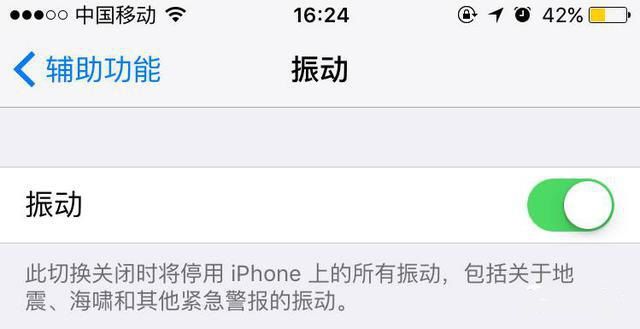
13.关闭「摇动以撤销」
摇动iPhone,可以撤销已经输入的文字,但有些时候我们并不需要这个功能。到「辅助功能」里,将其关闭即可。
14.在Safari中切换电脑版网页视图
使用Safari浏览网页时,可以点击分享按钮,将视图更改为电脑版。
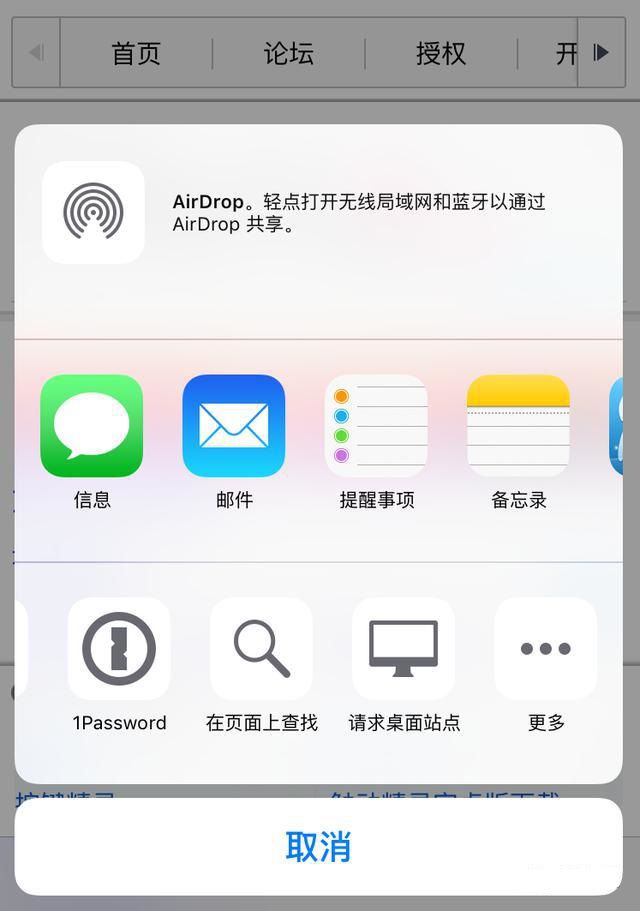
15.利用Siri和搜索功能进行数学计算
屏幕下滑打开搜索界面,输入数学公式后,可以自动计算出结果。使用更智能的Siri也可以。
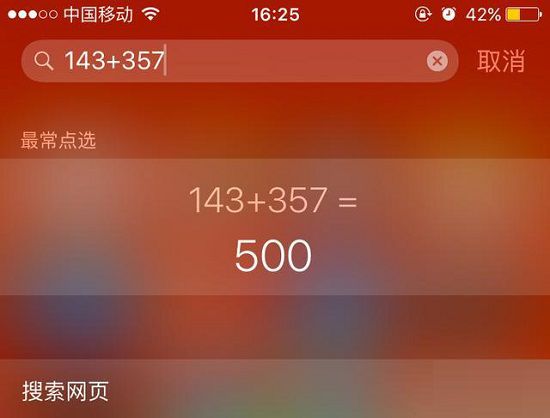
16.Safari浏览器加入「阅读模式」
使用Safari浏览一些网站上的文章时,可以打开「阅读模式」,并调整网页背景颜色,让阅读更舒适。
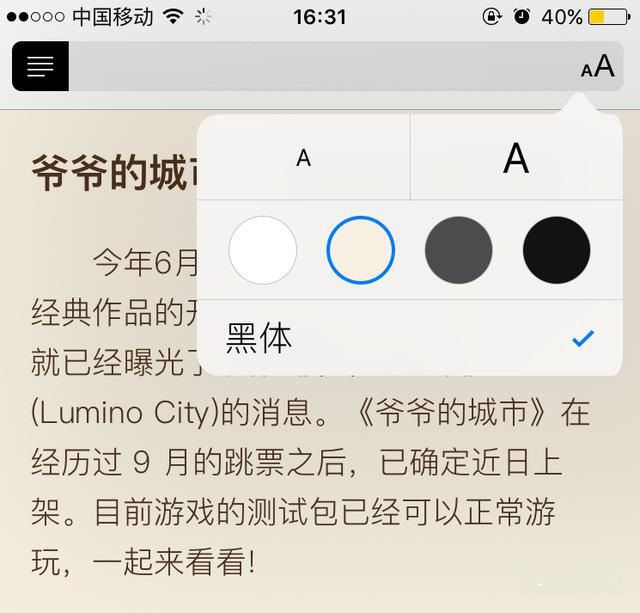
17.自选视频录制格式